百度Carlife车机连接及使用攻略
使用百度carlife与手机连接导航 #生活技巧# #自驾游建议# #自驾游自驾游APP#
(请注意,网上能找到的软件应用类文章存在时效性,本文也不例外。阅读时请注意发表时间。本文发于2023年6月。)
Carlife是百度公司提供的一个车机连接手机,进而拓展车机功能的解决方案。百度公司目前对Carlife采用了免费策略,因此支持它的车型可以说浩如烟海。如果说囊中羞涩,买不起高价位的智能车,或者说钟情于传统的豪华品牌,比如宝马奔驰,没有那么多的智能功能,那么从十来万的经济车到几十万的老牌豪车上,都是能见到Carlife的身影。把它用好了,便能大大提升爱车的品质感。
但总体看下来大家对他的评论是不如苹果Carplay做得好,而且用起来很难用,以至于不少人对此咬牙切齿。
经个人实操,我认为Carlife的主要障碍在于,作为表层应用软件,它的相关设定步骤环节太多,使得整个应用使用过程显得不够流畅,或者说对用户不够友好。真的如果能打通所有步骤用起来(本文目的所在),那么由于它结合了手机的几乎全部功能,所以它在一定程度上还是提升一辆不那么智能的车的智能水平的。
网上能搜到的相关文章要么只讲结果不讲过程,要么缺乏分析以及应用,还需要进一步汇总研究才能用的起来。这一点恐怕又是给大量的车主造成了应用障碍。本文就试图破除这些障碍,让大家可以顺利用起Carlife,用好Carlife。
【准备工作】
1,一台装有Carlife的车。本文的例子是雪佛兰的开拓者(图片|配置|询价)。
2,手机应用商店里面搜索Carlife软件下载安装。通过车机二维码下载也行,但是这就未免有临时抱佛脚之嫌了。此外虽然苹果系统也有Carlife,不过有了苹果就去用Carplay了。所以本文介绍的是安卓系统(假如你是苹果用户,但车机不支持Carplay,那我觉得本文参考着也能用)。手机例子是荣耀X30i(两千都不到的低端机)。Carlife版本为8.09。
3,适合车端和手机端接口的数据线一根。这里要注意一下,如果车端有Type C接口的,那就尽可能用两头Type C的线。不是每一个车端的USB口都支持数据传输的。Type C相对来说,成功概率会高一些。
4,打开手机USB调试。我实操下来,这一步不是必须的,意思就是你跳过也行。这个后面会有详述。但由于Carlife软件里面的视频教程有这一条,所以还是提一嘴。因为手机种类繁多,这里就不详细展开了。有需要可以网上针对性的搜索。另外有两个方法可以便捷地进行这一步工作:1,把你的手机连一下你的电脑。只要能成功地和电脑端软件连起来,基本上这一步就完成了。或者2,启动手机端Carlife直接看里面的第一个视频教程。
5,设置Carlife软件的悬浮权限。如下图:
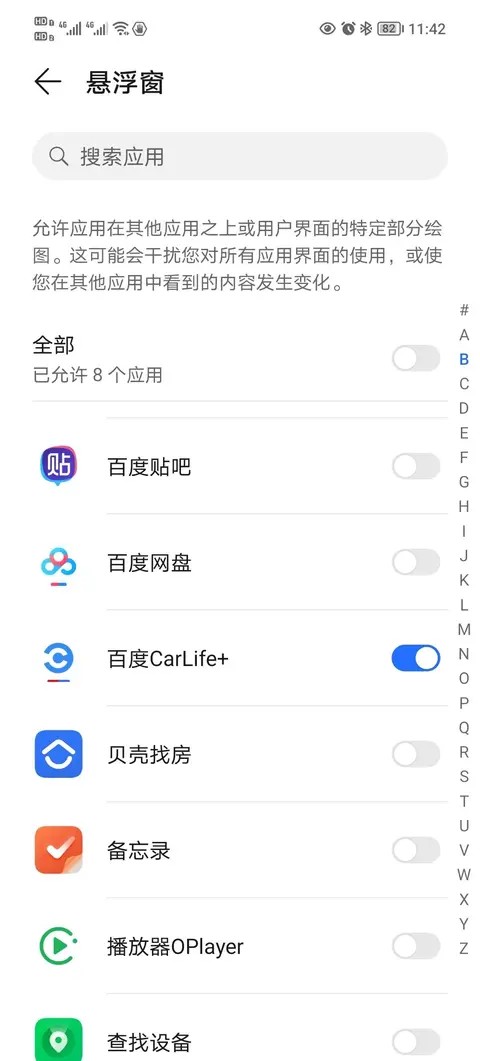
同样,这一步因为手机种类较多也不在这里详细展开。在Carlife软件8.09版中的视频教程也有相关内容。这一步暂时跳过问题也不大,后面应用时候会提醒你打开。只要操作一次就好了,不需要每次都点。
【开始连接】
准备工作完毕后,车上电启动车机,用线将车机和手机物理连接起来。这里要补充一点,在百度的宣传中,Carlife是支持无线连接的,但是需要手机端开移动热点。这个我没去操作,一方面每次开热点比较麻烦,另一方面这样就无法像有线连接那样可以边用边充电,长途时续航也会成为问题。所以对此有兴趣的读者在有线用熟了之后可以自行尝试。本文只介绍有线连接。
连接完毕后,重点来了。此时车机如果是上电的,那么手机端会提醒你本次连接的方式,有三种1,传照片;2,传文件;3,仅充电。在正常电脑端连接我们都会选择传文件,Carlife的视频教程中也说选择传文件。但是,这里要但是了,最起码开拓者+荣耀x30i+8.09这个组合里面,选择传文件是无法连接成功的。必须选择仅充电。这就是Carlife应用的第一个障碍。很多人也许会在传文件模式下反复尝试,最后失败了就放弃了Carlife。但是可能因为过于迷信官方教程,并没有去试一下其他的选项。而且我的手机中,USB调试是关着的!根本就没开!所以我不知道这是百度对这个版本的软件做了优化还是荣耀这个手机自身的问题,总之必须选择仅充电才能顺利连接,其他都不行。我老婆用的手机跟我一样是X30i,区别在于她的手机连电脑都没有连过,开发者选项都没打开。连接车机后选择仅充电,也能顺利连接Carlife。所以各位,我不能说现在的Carlife必须要用仅充电,但是如果你在用传文件模式失败的话,不妨试一下仅充电模式,也许会有惊喜。
【软件应用】
连接完毕后,车机端启动Carlife,不出意外的话就会连接成功。手机端应该是看到类似黑屏的界面,车机端能看到下图:
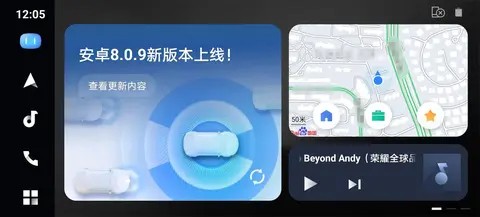
屏幕最左边五个按钮,从上到下依次为,语音助手,导航,音乐,电话和应用。其他都很容易操作。这里重点讲一下第五个按钮。如果你按了以后,会看到如下界面,同时左边最下的按钮变成了一个房子,寓意为“主页”,再按一下会返回主界面。:

这里我们按圈里面的这个命令,进入下一层:
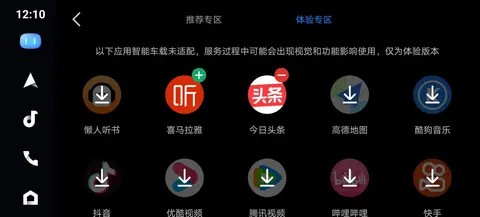
默认是“推荐专区”,可以按一下界面顶上的“体验专区”,就能看到更多的应用。这些应用理论上是“支持Carlife”的应用。但是没有我想要的应用,比如说,我要开个虎牙看张大仙,怎么办?
这里就是Carlife的第二个障碍。百度似乎想要搞一个封闭的生态?但其实8.09版本的Carlife是支持手机投屏的。上层界面都有一个“投屏设置”命令。然而你会发现翻遍整个软件,你都找不到触发投屏的这个按钮在哪里。此时如果你直接在手机操作返回主界面,你会看到车机屏是一动不动的。所以只能曲线救国——我其实也是无意中发现,添加并且启动今日头条后,手机就会弹出来要求开放Carlife的悬浮屏权限(前述第5步),确认后,车机端会提示你要进入“镜像模式”,并且告诉你接下来将无法通过车机端屏幕互动。再一次确认后,车机端和手机端就会立刻进行同屏,并且启动今日头条。这个时候你在手机端操作返回主页,就会发现车机端也会同步操作。此时你就可以“为所欲为”了。如下图效果:

开车可不能打游戏哟
【总结】
Carlife自身带了开车常用的三项功能:导航,音乐,电话。但这三个其实都已经有了成熟的技术可替代,用户没有必要为了这三样去特地绕到Carlife里面打开。所以在我看来,它真正能够发挥车机硬件实力的功能,其实就是这个屏幕镜像。此外对导航和音乐,客户可能有各种独特的需求,比如有的人就是习惯用高德,有的人听音乐就是要用网易云等等。甚至百度地图手机端各色语音包,也比车机自带的要更有意思一些。这样用镜像功能就能彻底满足——其实就是操作手机么,车上配个顺手的手机支架,操作起来可谓666。
除此以外的,比如还可以直播打游戏或者播放手机内视频给后排看,大屏微信视频聊天或者参加会议等等。当然驾驶员还是安心开车。这些复杂操作交给副驾驶人员就行了。
Carlife现在真正的缺陷,或者说比不上真正车机的地方,就在于镜像模式不能在车机屏上直接操控。这可能有技术问题,也可能是出于对驾驶安全的考虑。也许随着将来版本的迭代,能够实现也说不定。不管怎样,现在的Carlife已经可以算是一个比较不错的智能车机平替方案。
网址:百度Carlife车机连接及使用攻略 https://www.yuejiaxmz.com/news/view/627185
相关内容
雷凌如何连接百度CarLife?百度CarLife车机版
车载百度CarLife车机版下载
【百度CarLife】百度CarLife手机版免费下载
百度CarLife车机版APP下载
百度carlife官方app
智能车载百度carlife+组件app
carlife支持哪些软件?车载百度carlife如何看电影
车载百度CarLife最新版本下载
vivo与百度合作CarLife+智能车载 开启出行互联新时代

